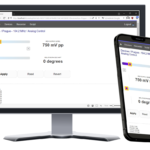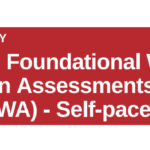DNP 党印刷品 Web 基础系统应用

产品信息
规格:
- 产品名称: 派对印花
- 类型: Web基于打印和共享客人照片的系统
- 制造商:DNP Imagingcomm 美国公司
- 版本:2.0
超过view:
派对印刷品是 web专为专业摄影师、DJ 和活动场所设计的软件,让客人可以使用智能手机打印和分享在活动期间拍摄的照片。活动按每次活动收费,无需订阅。
工作原理:
该系统需要运行小型打印机控制应用程序或 WCM Plus 的 Windows 笔记本电脑/PC/平板电脑,可以连接到视频监视器以显示实时幻灯片。多个节点可以连接到事件以在不同区域显示幻灯片。
要求:
主要要求是拥有一台用于创建现场活动的 DNP 打印机。用户需要将打印机连接到 WCM Plus 或 PC/笔记本电脑,并使用激活码将节点与 Party Print 系统关联。遵守有关内容分发的 Party Print 使用条款至关重要。
创建您的第一个活动:
派对打印策划门户允许用户为每个活动打印带有唯一二维码的 4×6 宾客卡,指导宾客使用该系统。此外,用户还可以下载二维码图形来创建海报和标志等活动材料。
派对印刷策划师 Web地点:
访问派对策划者 Web站点,用户可以登录 派对印刷网 或访问 https://planner.partyprint.com 用于设置事件和管理相关的硬件连接。
硬件连接(节点):
节点是将 Party Print 系统连接到 DNP 打印机或电视/显示器的设备。当前支持的两种类型的节点是 WCM Plus 和运行打印机控制应用程序的 Windows PC/笔记本电脑。
使用说明
第 1 步:验证打印机
将 DNP 打印机连接到 WCM Plus 或 PC/笔记本电脑,并使用激活码将节点与派对打印系统关联以创建实时活动。
第 2 步:通知客人
从派对打印策划者门户打印带有独特二维码的 4×6 宾客卡,并将其放置在会场各处,以指导宾客使用系统。下载二维码图形以获取其他活动材料。
第 3 步:访问派对策划者 Web地点
登录派对策划者 Web网站 派对印刷网 or https://planner.partyprint.com 为派对打印系统设置事件并管理硬件连接。
第4步:连接硬件节点
将 WCM Plus 或运行打印机控制应用程序的 Windows PC/笔记本电脑连接到 DNP 打印机或电视/显示器,以便在活动期间打印和共享客人的照片。
常问问题
- 问:如果没有 DNP 打印机,我可以使用 Party Print 吗?
答:不需要,使用 Party Print 创建现场活动需要 DNP 打印机。 - 问:活动如何收费?
答:活动按每次活动收费,不收取订阅费。
© 2024。DNP Imagingcomm America Corp. 保留所有权利。
超过view
派对印刷品是 web基于软件,活动宾客可以使用智能手机打印并分享他们在活动期间拍摄的照片。该软件专为专业摄影师、DJ 和活动场所而设计,是他们可以为客户提供的一项附加服务,适用于从婚礼到企业活动以及所有其他庆祝活动的活动。没有订阅,活动按每个活动收费。
一些最受欢迎的派对打印功能包括:
- 照片是在活动期间打印的。
- 客人的照片可以在活动现场以幻灯片形式播放。
- 所有照片都可以实时显示在客人的手机上,类似于 Ins 等服务tag内存。
- 派对打印管理员(您)可以下载所有已共享的照片,以便为您的客户提供活动纪念品。
工作原理
- 您使用派对打印创建活动 web 门户网站 (http://planner.partyprint.com)。系统生成特定于该事件的二维码。
- 打印包含此二维码的卡片、海报和其他物品,以便在活动中突出显示。
- 活动嘉宾扫描二维码即可进入 web 页 (web 应用程序),允许他们分享他们的照片和 view 实时照片源。
- 共享照片时,它们会通过节点*(运行小型打印机控制应用程序或 WCM Plus 的 Windows 笔记本电脑/PC/平板电脑)自动传输到 DNP 打印机,该节点可以连接到视频监视器以显示实时图像幻灯片放映。多个节点可以连接到事件,以便幻灯片可以在事件的其他区域显示。
笔记: 事件节点(节点)是与派对打印系统关联的任何设备或硬件。这包括将打印机或显示器连接到 Party Print 系统的笔记本电脑或 WCM Plus,并且将来可能包括其他设备。

要求
在活动中使用派对打印的唯一要求是:
- DNP 打印机(DS40、RX1HS、QW410、DS620A、DS80、DS820A)
- 一个节点。这可以是:
- WCM Plus
- 装有打印机控制应用程序的 Windows PC 或笔记本电脑
- WCM Plus 或 PC/笔记本电脑的互联网连接。
- 有效的派对打印帐户。
- 电视/显示器(可选)如果您希望以幻灯片形式播放所有客人照片
笔记: 要创建现场活动,Party Print 需要验证您是否拥有 DNP 打印机。要验证打印机,请将 DNP 打印机连接到 WCM Plus 或 PC/笔记本电脑,并使用激活码将节点关联到派对打印系统(节点激活)。
笔记: 请重新view Party Print 使用条款,禁止使用系统分发不当内容和受版权保护的内容。
最好的开始方式 – 在任何现场活动之前创建几个试用活动
以下几页将指导您如何设置和运行您的第一个派对印刷活动。这应该是一个试玩活动,而不是真正的活动!试用活动免费提供,并具有现场活动的所有功能,但所有图片都将带有水印,并且不需要打印机验证。这是熟悉派对打印系统的好方法,也是向客户演示系统的方法。
为了使活动取得成功,请让您的客人知道派对印刷品就在那里!
派对打印策划者门户可让您打印 4×6“宾客卡”,为宾客提供与每个活动唯一关联的二维码,并提供使用系统的简单步骤。您想打印多少就打印多少,然后将它们放在桌子上或场地周围。策划网站还允许您下载二维码图形,以便您可以将代码放入海报、柜台标志以及您想在活动中使用的任何其他物品中。
那么,让我们开始创建您的第一个活动吧!

派对印刷策划师 Web地点
访问派对策划者 Web网站点击登录 派对印刷网或来自 https://planner.partyprint.com,并登录管理门户以设置事件并添加相关硬件。


硬件连接(节点):
让我们从节点的定义开始。节点是将 Party Print 系统连接到 DNP 打印机或电视/显示器的设备。目前可以使用两种类型的节点:WCM Plus 或运行名为“打印机控制应用程序”的小程序的 Windows PC/笔记本电脑。
WCM Plus
WCM Plus 提供与 DNP 打印机或电视/显示器的安全连接,并且可以使用 iOS (Apple) 设备、Android 设备、Windows 设备或 MAC 进行配置。
有关详细信息,请参阅 WCM Plus 用户指南 (https://dnpphoto.com/Portals/0/Resources/WCM_Plus_User_Guide.pdf)
- 将 WCM Plus 连接到 DNP 打印机
- 将 WCM Plus 连接到互联网(Wi-Fi 或 LAN)的网络连接
笔记: WCM Plus 无法连接到需要接受连接条款的 WiFi 网络。
- 选中派对打印复选框。 WCM Plus 将提供激活码。
- 在派对打印策划师中 web站点,选择左侧菜单上的硬件选项卡。
- 选择“节点激活”,在“激活码”字段中输入 WCM Plus 中的激活码,然后单击/点按“激活节点”

Windows PC /笔记本电脑
Windows PC 或笔记本电脑也可用于驱动 DNP 打印机,但需要打印机控制应用程序
- 在派对打印策划师中 web站点,选择左侧菜单上的硬件选项卡
- 选择 ↓ 打印机控制应用程序下载安装程序。
- 在您的下载文件夹中找到并安装 PrinterControlApp.msi


- 要安装打印机控制应用程序,请按照安装程序向导步骤操作。
- 接受条款和条件
- 接受默认文件夹位置
- 改变 file 位置可能会导致应用程序出现错误。
- 主机名默认为计算机 ID,但可以更改为用户友好的名称。
- 配置快捷方式
- 建议检查启动文件夹,确保应用程序在需要时运行
- 完成设置向导并启动应用程序。



- 复制应用程序提供的激活码
- 在派对打印策划师中 web站点,选择左侧菜单上的硬件选项卡。
- 选择“节点激活”,在“激活码”字段中输入 WCM Plus 中的激活码,然后单击“激活节点”
- 打印机控制应用程序将显示节点名称并显示连接到笔记本电脑的每台打印机的打印机信息。

创建事件:
- 登录派对策划者 web网站 https://planner.partyprint.com。登录后,您将进入“活动”页面。

- 在“派对打印计划程序”窗口中,单击左侧的“事件”选项卡。
- 单击右上角的 + 新事件按钮。

- 您可以选择设置试用活动或现场活动。
- 试用活动免费提供现场活动的所有功能,但所有图片都会带有水印。这是熟悉派对打印系统的好方法,也是向客户演示系统的方法。

- 试用活动免费提供现场活动的所有功能,但所有图片都会带有水印。这是熟悉派对打印系统的好方法,也是向客户演示系统的方法。
- 为您的活动命名并选择活动类别。然后单击“下一步”按钮。

- 如果您的位置距该位置超过设定距离,则需要同步安排和限制对活动的访问,您的活动的位置名称和地址是必需的。单击下一步按钮。

- 输入活动的日期(活动最长可达 48 小时)。如果您想限制活动的时间,请单击“高级”并设置时间。然后单击“下一步”按钮。
笔记: 如果选择当前日期而未选择未来时间,则活动将立即开始,并且日程表将被锁定。
- 个性化是指您的客人可以看到的启动屏幕和打印模板(框架、徽标等)。
- 当访客应用程序首次启动时,闪屏图形会全屏显示在访客的手机上。它会在几秒钟后消失,但很好地强化了活动主题。将启动图形与固定图形相结合是提供视觉连续性的好方法。
 有关详细信息,请参阅“将图像固定到访客应用程序图像源”
有关详细信息,请参阅“将图像固定到访客应用程序图像源”
创建启动图形时要记住的一些事项:- 手机屏幕尺寸和长宽比差异很大 - 所有手机上的图形看起来都不相同
- 我们建议 1170 宽 x 2532 高 – 许多领先手机都使用的宽高比
- 在这种纵横比下,许多手机会切掉顶部和底部的很大一部分
- 图形的;不要将徽标和文本放在图形的顶部 350 像素和底部 350 像素中
- 与打印叠加图形不同,您可以使用 JPEG 或 PNG file 这些图形的格式。
- 打印模板是将覆盖在打印图片上的图形。这些可以是框架或徽标。派对打印在打印模板下拉列表中包含多个框架,您可以在内容部分加载您自己的图形
单击下一步按钮
- 当访客应用程序首次启动时,闪屏图形会全屏显示在访客的手机上。它会在几秒钟后消失,但很好地强化了活动主题。将启动图形与固定图形相结合是提供视觉连续性的好方法。
- 硬件是指将 DNP 打印机或电视/显示器连接到 Party Print 系统的设备。该硬件通常由 Windows 笔记本电脑或 WCM Plus 组成。在上一节(硬件连接)中,您使用激活码配置了硬件。

- Review 并最终确定付款信息(在活动开始之前,我们不会向您收取费用。)单击“完成”。

您现在已经在 Party Print 中创建了第一个活动!此活动的访客应用程序当前没有自定义屏幕图形,并且图像源中没有照片。此外,该活动的印刷品目前没有自定义图形或边框。您可以稍后添加这些项目。活动前:打印带有二维码的宾客卡,并将二维码添加到您自己的图形/海报上(可选):
- 登录规划师 web地点 https://planner.partyprint.com.
- 单击事件的名称。

- 单击屏幕右上角的“选项”选项卡。

- 单击包含您为活动地点指定的名称的选项卡。

- 在“辅助功能”部分中,单击“发送到打印机”——这将打印带有二维码的默认访客卡(如第 4 页所示)。
如果您需要单独的活动二维码以便将其粘贴到您自己的宾客卡或海报中,请单击“下载”按钮。
活动现场:
- 设置 PC 和 DNP 打印机。确保有互联网连接。
- 启动打印机控制应用程序(如果您将应用程序设置为在启动时启动,则它已经在运行)
- 用手机扫描二维码去找客人 web 应用程序。上传照片以确认系统已连接并正在打印。
添加自定义图形/边框到打印件:
当您在活动中打印共享照片时,您可以选择向打印照片添加自定义边框。这可以是装饰性的,以图形方式与活动主题相关和/或可以包括您的徽标。为此,您需要创建两个版本的图形(垂直和水平),其尺寸与您正在制作的打印尺寸相匹配(通常为 4×6、5×7、6×8 或 8×10)。您可以从 Party Planner 门户的资源部分下载模板。

您的边框图形必须具有“清晰的背景”,以便客人的照片能够通过图形显示出来。仅.PNG file已接受 (.JPG file不能有清晰的背景)。创建打印边框后,可以轻松地将它们上传到您的活动:

- 登录规划师 web地点 https://planner.partyprint.com.
- 单击事件的名称。
- 从对话框中,导航到保存边框的文件夹。
- 选择您要添加的边框。
笔记: 仅 .PNG 图形 files 被接受。您必须上传您要制作的打印尺寸的水平(横向)和垂直(纵向)版本的边框。
添加活动前照片
对于某些活动,您可能需要在活动开始前上传一组照片。
您可能想要这样做有两个主要原因:
- 当客人第一次到达活动时,让照片在幻灯片中循环播放并在实时照片源中可见(例如amp例如,在婚宴上,屏幕上会显示几张新娘和新郎的照片)。这也可以鼓励客人分享自己的照片。
- 将其中一张或多张图像“固定”到宾客在活动宾客中看到的实时动态中 web 应用。这些固定图形保留在提要的顶部,可以提供欢迎信息、鼓励分享照片等。

要将活动前的照片添加到源中:
- 登录规划师 web地点 https://planner.partyprint.com.
- 单击事件名称并转到图库选项卡
- 点击上传照片进行选择 file您要添加的内容。
- 如需其他照片,请单击“选择” File按钮。

将图像固定到访客应用程序图像源:
上传图像后,您可能希望将其中一张或多张固定到实时图像源的顶部。通常,固定图像是一个自定义图形(方形),其中包含欢迎消息和一些使用访客应用程序的说明。
- 当您返回到图库选项卡时,将显示您选择的照片。

- 要将照片固定到访客应用程序图像源,请单击要固定的每张照片右上角的“推送固定”图标。
 笔记: 您固定的图像将按照您固定的顺序显示在摘要的顶部。要更改顺序,请取消固定所有图像并按照您想要的顺序固定它们。
笔记: 您固定的图像将按照您固定的顺序显示在摘要的顶部。要更改顺序,请取消固定所有图像并按照您想要的顺序固定它们。
文件/资源
 |
DNP 党印刷品 Web 基础系统应用 [pdf] 用户指南 WCM Plus,派对打印 Web 基于系统应用、派对打印 Web 基于系统,派对打印, Web 基于系统, Web 基础系统应用、应用 |